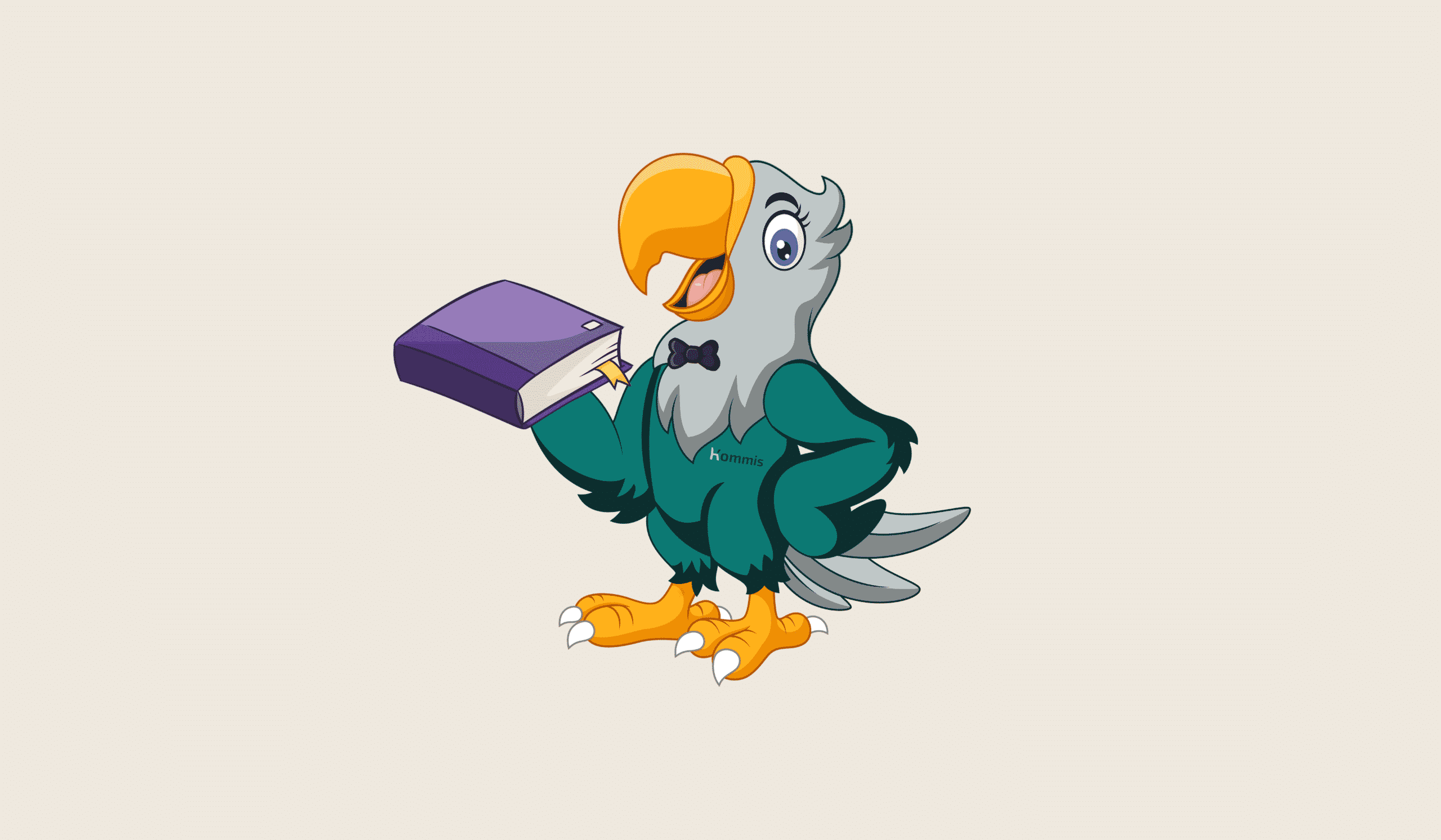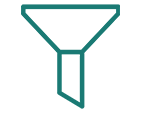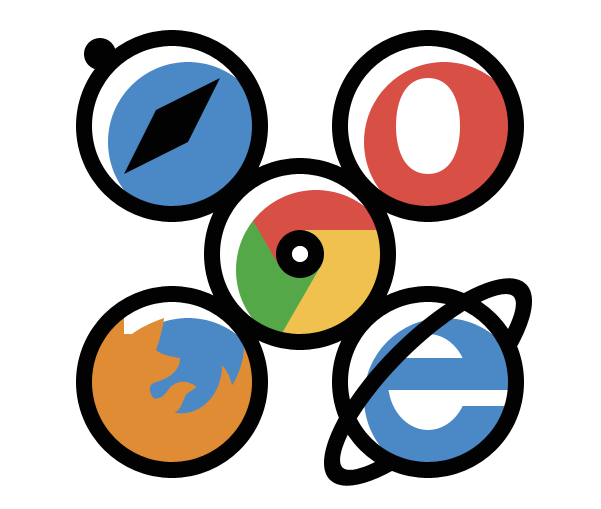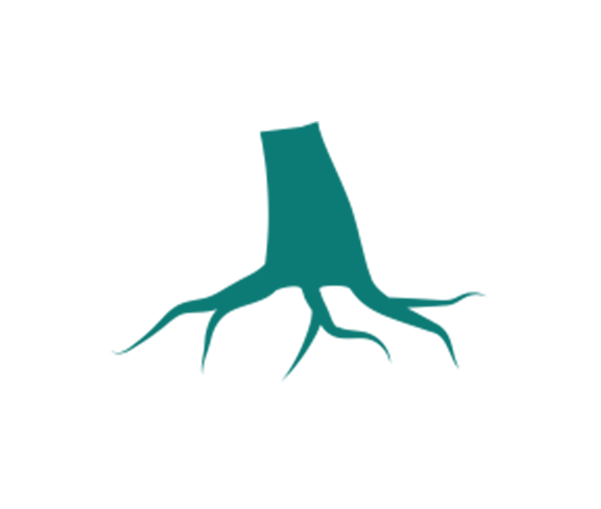Tutorial von Kommis Version 2 – Tischreservierung leicht gemacht!
Kommis Version 2 – Tischreservierung leicht gemacht
Endlich wurde Version 2 des Tischreservierungs-System Kommis fertiggestellt. Kommis hat Ihnen ein Tutorial erstellt, um Ihnen das Arbeiten mit der neuen Version so angenehm wir möglich zu gestalten.
Das Tutorial finden sie weiter unten im Blogbeitrag.
Folgende Verbesserungen wurden implementiert, um Ihnen den Prozess rund um die Tischreservierung zu vereinfachen:
|
||||||||
|
||||||||
|
Transkript
Hallo, ich bin es wieder, euer Kommis. Die neue Version des Programms Kommis ist fertig gestellt worden. Nun können Sie endlich eine Tischreservierung am PC oder Tablet erstellen. Ich habe Sie bereits ausprobieren dürfen und möchte Euch mitteilen, wie das Ganze funktioniert. Bereit? Dann starten wir gleich los!
Gäste Liste importieren
Um sich einzuloggen, gehen Sie auf die URL von Kommis. Welche lautet:
Zuerst muss man die Gäste Liste importieren, die man aus dem Reservierungsprogramm exportiert hat. Die Datei ist eine Liste mit den Informationen aller Gäste, die sich zurzeit im Hotel befinden. Nähere Infos wie man die Gäste Liste aus Ihrem Reservierungsprogramm exportiert finden Sie in den jeweiligen Tutorials zu Gastrodat und Protel. Also zurück zum Import. Wählen Sie die den Button „Import“ oben in der Navigationsleiste aus und klicken Sie auf den Button „Datei hochladen“. Dann wählen Sie die Datei aus, die Sie soeben aus Ihrem Reservierungsprogramm exportiert haben. Wenn das Hochladen erfolgreich war, erscheint ein Fenster mit der Nachricht “Import Erfolgreich”. Die importieren Gäste befinden sich jetzt rechts in der Gästespalte. Jetzt kann eine Tischreservierung erstellt werden.
Tische besetzen durch einfaches Drag & Drop (Erstellen einer Tischreservierung)
Jetzt ist es Zeit die Tische zu besetzen. Wählen Sie die gewünschte Station aus. Nun sehen Sie links den Tischplan der Station und rechts in der Gästespalte sehen Sie die Gäste sortiert nach dem Alphabet. Wenn Sie aus der rechten Spalte die importierten Gäste links auf den gewünschten Tisch ziehen, wird dieser Tisch mit dem ausgewählten Gast besetzt. Wie sie sehen, kann man mehrere Gäste auf einem Tisch setzen. Wenn der Tisch erfolgreich besetzt wurde, wird auch die Tischnummer rechts in der Gästespalte angezeigt und der Tisch links im Tischplan grün hinterlegt. Wenn Sie einen Gast mit Sonderinformationen auf den Tisch ziehen, sehen Sie das der Tisch links im Tischplan rot umrandet ist. Das bedeutet Achtung, auf diesem Tisch sitzt ein Gast mit Sonderwünschen, Allergien etc..
Gästespalte
Sie können vielleicht feststellen, dass sich in der rechten Spalte drei Filter befinden. Die drei Filter filtern die importierte Information, in die an dem heutigen oder morgigen Tag anreisen, und Gäste mit Sonderinformationen. Sie können vielleicht auch sehen, dass sich kleine Kästchen mit den Abkürzen ÜF und AN bei den Gäste Elementen befinden. ÜF steht für Übernachtung Frühstück und AN steht für Anreise. Wenn diese Kästchen farblich hinterlegt sind, ist der Gast entweder ein Anreisender Gast oder hat Übernachtung Frühstück gebucht. Die Kästchen finden Sie auch auf jedem Tisch im Tischplan.
Tische frei machen (Tischreservierung aufheben)
Wenn Sie einen Tisch frei machen möchten, und die Gäste, die sich auf dem Tisch befinden, entfernen wollen, klicken Sie zweimal auf den Tisch. Dann erscheint ein Untermenü. Klicken Sie im Untermenü auf Tisch frei machen und der Tisch wird frei gemacht.
Tische zusammenstellen und auseinanderstellen
Um Tische zusammenzustellen müssen Sie links im Tischplan zwei Tisch markieren.
Dann können Sie erneut auf den Tisch klicken und im Untermenü auf Zusammenstellen klicken. Dann werden die Tische zusammengestellt. Wenn Sie auf die zusammengestellten Tische klicken und im Untermenü auf auseinanderstellen klicken, dann werden die Tische wieder auseinandergestellt.
Tische umsetzen
Wenn Sie zwei Tische durch einen Klick markieren und im Untermenü auf Tisch umsetzen klicken, werden die Gäste auf einen anderen Tisch umgesetzt. Zum Beispiel werden hier alle Gäste von Tisch 50 auf Tisch 51 umgesetzt.
Listen drucken
Tischpläne, Stationsübersichtslisten und A-Z Listen werden generiert und können gedruckt werden. Wählen Sie einfach im Hauptmenü den Button mit dem kleinen Drucker Icon. Sie sehen nun ein Untermenü mit den Feldern Tischübersicht drucken, Tischplan drucken und A-Z Gästeliste drucken. Wenn Sie Tisch Übersicht drucken auswählen, wird eine Liste gedruckt, welche alle Gäste der ausgewählten Station sortiert nach der Tischnummer darstellt. Wenn Sie A-Z Liste drucken auswählen, scheint eine Liste aller Gäste auf. Diese ist sortiert nach dem Alphabet.
Sonderinformation erstellen
Sie sehen gerade, wie ein Chef de Rang ein Trace am Tablet erstellt. Die Anwendung wird jetzt auf einem Tablet dargestellt. Wenn eine Restaurantfachkraft eine neue Information über den Gast sammelt, kann dieser die Informationen über ein Tablet, oder über den Browser auf der Kassa eingeben. Einfach rechts auf das Feld plus Sonderinformation klicken, Name der Person auswählen, die die Sonderinformation einpflegt, Sonderinformation in das Feld eingeben und auf speichern klicken. Jetzt können Sie erkennen, dass rechts in der Gästespalte die Information hinzugefügt wurde und der Tisch bzw. das Gästeelement rot umrandet ist.
Übermittlung der Veränderungen in Echtzeit
Die Informationen werden in Echtzeit an alle anderen Restaurantfachkräfte, sowie an den Restaurantleiter übermittelt.
Sie sehen die Anwendung dargestellt auf dem PC des Restaurantleiters. Das erstellte Sonderinformation des Chef de Rangs wird jetzt auch auf dem PC des Restaurantleiters angezeigt.
Infos anzeigen
Wenn Sie jetzt im Tischplan auf den Tisch klicken, sehen Sie rechts in der Gästespalte Informationen über aller Gäste, die auf diesem Tisch sitzen. Auch die neu eingegebene Sonderinformation scheint auf.
Tisch eindecken
Die Veränderungen, die der Restaurantleiter am PC gemacht hat, sieht die Restaurantfachkraft am Tablet. Das Tablet bietet sich neben dem Ausdruck der Liste als papierlose und nachhaltige Alternative an. Sie können somit Kosten und Zeit sparen.
Tischreservierung oder Schlagwort suchen
Durch die Suche können Gäste schnell und einfach gefunden werden. Besonders praktisch beim Empfang neu angereister Gäste.
Einfach oben in der Gästespalte rechts im Suchfeld die entsprechende Eingabe machen und in der Gästespalte wird das Suchergebnis angezeigt.
Notiz erstellen
Wenn ein Chef de Rang am nächsten Tag frei hat, kann dieser eine Notiz hinterlassen. Sie sehen die Anwendung dargestellt auf einem Tablet. Der Chef de Rang wählt eine Station aus und klickt auf Notiz anzeigen. Danach gibt er den Text der Notiz einfach im Eingabefeld Notiz ein. Wenn er anschließend auf speichern klickt wird die Notiz überschrieben. Außerdem wurde das Datum des heutigen Tages hinzugefügt.
Hier erstellt der Chef de Rang eine Notiz, dass ein Weißwein für Tisch 8 in der Schank stehen wird.
Sammeln der Sonderinformationen
Eine neu erstellte Sonderinformationen wird automatisch in der digitalen Sonderinformations gesammelt. Die digitale Sonderinformations Box befindet sich in der Navigationsleiste unter den Button Sonderinformationen. Diese können kopiert und in das Reservierungsprogramm eingefügt werden. Durch den kleinen X Button kann die Sonderinformation gelöscht werden.
Rangliste
Für jede neu eingetragene Sonderninformation erhält die Restaurantfachkraft einen Punkt. So können Restaurantfachkräfte für das Sammeln von Gästeinformationen belohnt werden. Die Rangliste befindet sich im Hauptmenü und ist absteigend sortiert nach Rang.
Abreisende Gäste entfernen
Abreisende Gäste werden mit einem Klick entfernt. Einfach oben im Hauptmenü den Button Abreisen entfernen auswählen und dann abreisen für morgen entfernen auswählen. Sie sehen wie hier zum Beispiel alle Gäste, die am morgigen Tag abreisen aus dem Tischplan entfernt werden und die dazugehörigen Tische frei gemacht werden.
Anzahl der Tisch besetzt
Oben im Hauptmenü sehen Sie, eine Zahl auf einem grünen Hintergrund. Die Zahl gibt an, wie viele Tische besetzt sind. Diese Zahl soll Ihnen helfen Ihre Vorbereitung zu treffen. Sie können zum Beispiel die Anzahl der zu vorbereitenden Brotkörbe und oder Butterstücke ableiten.